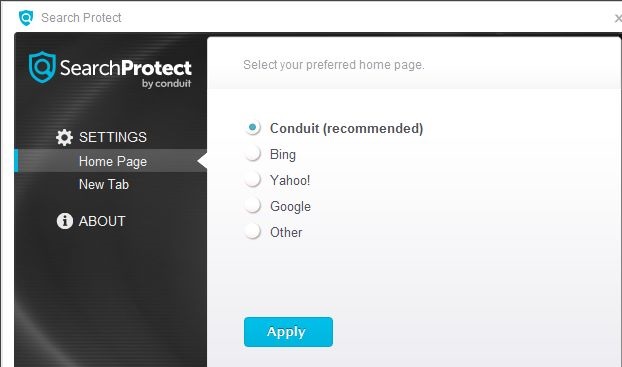Руководство по удалению Search Protect
Созданный каналом Ltd., Search Protect является программное обеспечение, которое должно защитить свои браузеры настройки от несанкционированных изменений. Однако есть причина, почему он классифицируется как потенциально нежелательных приложений (ПУА).
Получается, что вместо того, чтобы защитить ваши настройки, нарушитель фактически изменяется домашняя страница, страницу новой вкладки, стартовая страница, страница ошибки, адресную строку и поисковой системы по умолчанию без вашего разрешения во всех основных браузерах. Благодаря наличию этого программного обеспечения вы не сможете восстановить ваши потерянные параметры до и после удаления Search Protect.
Что Search Protect делать?
После того, как приложения входит в вашей системе, он будет немедленно изменить ваши настройки в Internet Explorer, Google Chrome и Mozilla Firefox, что означает, что там будет никакого способа избежать их. Из-за измененного Поиск инструмент мы советуем вам быть очень осторожным с результатами поиска в условии. Это очень вероятно, что программное обеспечение подарит вам с авторами результаты, которые могут быть небезопасными. Если, после выбора одной из ссылок, вы войдете страницы управляется кибер-жуликов, вы наиболее вероятно заразиться с вредоносными программами. Для того, чтобы защитить ваш компьютер, вам нужно удалить Search Protect из вашего компьютера как можно скорее.
Вы также должны знать, что это программное обеспечение вероятно собирает вашу информацию с момента, когда оно шагнуло в ваш компьютер. Он может отслеживать такие данные, как просмотр истории, клики, поисковые запросы, тип операционной системы, географическое положение, пользователи язык и так далее. Если это нарушение пиратства выглядит неприемлемы для вас, мы советуем остановить его, взяв Search Protect удаления.
Этот PUA обычно проникает в компьютер пользователя вместе с freeware, загруженных из некоторых подозрительных веб-сайта. В будущем быть более внимательным во время бесплатной установки и снимите ящики, которые объявляют дополнительного программного обеспечения. Чтобы иметь возможность делать, что вам будет необходимо выбрать параметр установки дополнительно или Custom и внимательно прочитайте лицензионное соглашение конечного пользователя. В этом документе необходимо найти нежелательные приложения и нажмите кнопку снижение рядом с ними. Не позволяют проникнуть сомнительные программного обеспечения вашей системы.
Как удалить Search Protect?
Пользователи, которые после прочтения настоящего доклада решение избавиться от Search Protect будут рады узнать, что мы подготовили подробные инструкции, которые вы найдете ниже. Эти инструкции будут полезны для вас, если вы попытаетесь Search Protect ручного удаления. Конечно если бы вы вещь оставить этот беспорядок к профессионалам, вам не нужно беспокоиться ни о чем. Просто приобрести современные анти spyware и пусть он стереть Search Protect. Средство безопасности доверия компьютера будет удалить не только Search Protect, но также обеспечит, что без аналогичного программного обеспечения входит программа снова в будущем.
Измените целевой линии
- Щелкните правой кнопкой мыши ярлык браузера и выбрать свойства.
- Доступ к целевой линии и удалите текст после расположения программы в исполняемый файл.
Устранение Search Protect
ОС Windows 8
- Нажмите клавиши Windows + X и пойдите к пульту управления.
- Выберите Удаление программы.
- Выберите нежелательного программного обеспечения и нажмите кнопку Удалить.
Windows 7 и Windows Vista
- Откройте меню Пуск и выберите Панель управления.
- Щелкните Удалить программу и удалить Search Protect.
Windows XP
- Доступ к меню Пуск и выберите Панель управления.
- Нажмите Установка и удаление программ и удалите Search Protect с вашего компьютера.
Удалить Search Protect из ваших браузеров
Mozilla Firefox
- Нажмите клавиши Alt + H и выберите сведения об устранении неполадок.
- Нажмите кнопку Сброс Firefox и нажмите Firefox сброс в диалоговом окне «Новый».
Google Chrome
- Нажмите клавиши Alt + F и перейти к настройкам.
- Нажмите Показать дополнительные настройки и выберите пункт Сброс настроек браузера.
- Выберите Сброс.
Internet Explorer
- Нажмите Alt + T и перейти к свойства обозревателя.
- Откройте вкладку Дополнительно и нажмите кнопку Reset.
- Марк удалить личные настройки и затем снова нажмите на кнопку Сброс.
Offers
Скачать утилитуto scan for Search ProtectUse our recommended removal tool to scan for Search Protect. Trial version of provides detection of computer threats like Search Protect and assists in its removal for FREE. You can delete detected registry entries, files and processes yourself or purchase a full version.
More information about SpyWarrior and Uninstall Instructions. Please review SpyWarrior EULA and Privacy Policy. SpyWarrior scanner is free. If it detects a malware, purchase its full version to remove it.

WiperSoft обзор детали WiperSoft является инструментом безопасности, который обеспечивает безопасности в реальном в ...
Скачать|больше


Это MacKeeper вирус?MacKeeper это не вирус, и это не афера. Хотя существуют различные мнения о программе в Интернете, мн ...
Скачать|больше


Хотя создатели антивирусной программы MalwareBytes еще не долго занимаются этим бизнесом, они восполняют этот нед� ...
Скачать|больше
Site Disclaimer
2-remove-virus.com is not sponsored, owned, affiliated, or linked to malware developers or distributors that are referenced in this article. The article does not promote or endorse any type of malware. We aim at providing useful information that will help computer users to detect and eliminate the unwanted malicious programs from their computers. This can be done manually by following the instructions presented in the article or automatically by implementing the suggested anti-malware tools.
The article is only meant to be used for educational purposes. If you follow the instructions given in the article, you agree to be contracted by the disclaimer. We do not guarantee that the artcile will present you with a solution that removes the malign threats completely. Malware changes constantly, which is why, in some cases, it may be difficult to clean the computer fully by using only the manual removal instructions.